看了一下大佬Visual Studio + Visual Assist + VMWare + 共享文件夹的开发模式,发现已经是2013年的时候了,现在Visual Studio已经有支持开发Linux项目了
参考链接:
用VS2015开发Linux程序详细教程-配置篇
开启SSH服务
windows安装
- 这里安装的是VS2015专业版,我的电脑上已经安装过了,但是之前安装没有选择红框内的Update3导致后面无法调试,所以在安装包内选择修改,新增这个功能;

- 下载VC_Linux.exe 下载链接,完成后直接安装,安装时选择vs2015;
- 完成后打开VS,选择新建项目,出现下图Linux即成功;

配置虚拟机
- 将虚拟机网络设置为桥接模式

- centOS虚拟机安装SSH服务
安装开启SSH服务 - 下载gdbserver,在终端输入
yum install -y gdb-gdbserver
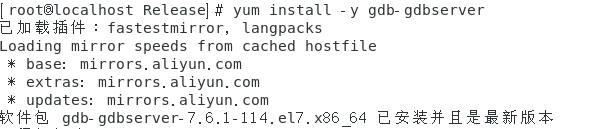
- 查看虚拟机IP,在终端输入ifconfig,下图红框即为虚拟机IP;
ifconfig

因为VS需要通过IP连接虚拟机,虚拟机IP经常变化,所以先固定虚拟机的IP,修改设备ens33的IP
vim /etc/sysconfig/network-scripts/ifcfg-ens33
修改BOOTPROTO为static,新增IPADDR为虚拟机IP地址,GATEWAY为网关,DNS1为DNS服务器;
修改完成后输入
service network restart
重启网络,再次查看网络信息,确认配置静态IP地址完成。

配置VS
- 打开VS,菜单栏点击工具->选项,在弹出对话框中左侧选择Cross Platform, 右侧点击Add,在弹出框中配置对应的信息。

点击Connect,若信息无误并且环境配置正确,则对话框自动关闭,代表连接成功,接下来就可以使用VS开发Linux程序了。
创建Linux项目
- 选择 新建项目->Cross Platform->linux
可以看到Blink,Console Application,Empty Project和Makefile Project四种项目类型,其中Blink用于终端设备程序开发。

选择Console Application,项目名称改为test,点击确定,VS会默认生成main.cpp ; - 稍微修改代码,并打上断点,确认在Debug模式下后,按F5进入调试

进入断点后发现下面的输出视图没有程序输出内容,菜单栏选择调试->Linux Console即可看见程序输出内容;


- 再进入虚拟机,可以看到**/home/aubin/中出现了projects**目录,里面了存放了VS向虚拟机拷贝的目录,我们可以使用g++/gdb编译、调试、运行程序。


